win10文件被强制篡改且删不掉怎么办?
系统城 发布时间:2020-07-30 14:49:35 作者:liumei  我要评论
我要评论
win10系统经常会定期清理或修改一些文件,但偶尔还会遇到文件被强制篡改且删不掉的问题,想必此故障大家都有遇到过,那么该采取什么办法解决win10文件被强制篡改且删不掉的问题,赶紧看看吧
win10系统经常会定期清理或修改一些文件,但偶尔还会遇到文件被强制篡改且删不掉的问题,想必此故障大家都有遇到过,那么该采取什么办法解决win10文件被强制篡改且删不掉的问题?有需要的快来动手操作看看,感兴趣的朋友不要错过了。
具体方法如下:
1、点击桌面的“计算机”进入c盘。

2、随后找到windows文件,双击再点击“system32”目录。


3、下滑找到“drivers”文件,双击进入。

4、找到sys文件,右击它并选择“删除”。


5、最后在按下“win+r”打开运行,输入cmd。

6、进入命令提示符后输入 sc delete mslmedia。

本文转载自http://www.xitongcheng.com/jiaocheng/win10_article_63430.html
相关文章
 WIN10命令提示符/黑窗口/cmd打不开怎么办?下文小编就为大家带来了详细解决方法,感兴趣的朋友一起看看吧2020-07-30
WIN10命令提示符/黑窗口/cmd打不开怎么办?下文小编就为大家带来了详细解决方法,感兴趣的朋友一起看看吧2020-07-30 win10系统点开c盘中的文件却弹出提示访问被拒绝,此问题想必大家都有遇到过。想要解决win10c盘文件访问被拒绝的问题也不难,只要添加一些管理员权限即可,一起看看吧2020-07-30
win10系统点开c盘中的文件却弹出提示访问被拒绝,此问题想必大家都有遇到过。想要解决win10c盘文件访问被拒绝的问题也不难,只要添加一些管理员权限即可,一起看看吧2020-07-30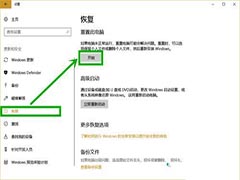 互联网时代,宽带已经成为了家庭必需品,没有网络什么事情都干不了。近期,许多网友反馈说win10更新后网络使用不了或者无线图标直接消失的情况,怎么回事,赶紧看看吧2020-07-30
互联网时代,宽带已经成为了家庭必需品,没有网络什么事情都干不了。近期,许多网友反馈说win10更新后网络使用不了或者无线图标直接消失的情况,怎么回事,赶紧看看吧2020-07-30
Win10 Build 20180更新内容是什么?Win10 Build 20180更新内容发布
据微软官方博客消息报道,微软今天宣布向开发者通道的 Insider 用户发布 Windows 10 Insider Preview Build 20180,一起看看吧2020-07-30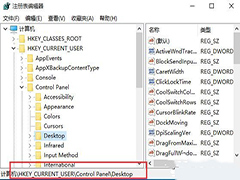 Win10系统自发布到现在,拥有的用户可谓是越多越多,但其实,尽管Win10系统相较于其他操作系统来说整体较为稳定,可各种各样的问题同样还是会发生。就如最近有用户反映更改2020-07-30
Win10系统自发布到现在,拥有的用户可谓是越多越多,但其实,尽管Win10系统相较于其他操作系统来说整体较为稳定,可各种各样的问题同样还是会发生。就如最近有用户反映更改2020-07-30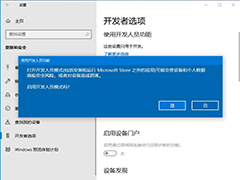
win10专业版软件不兼容怎么办 Win10专业版兼容性设置方法
win10作为一款主流系统,在各项功能优化做得非常完美,市面上绝大部分软件都支持Win10系统,我们可以任意使用主流的应用软件和游戏。但是有时候比较怀旧,会安装一些比较老2020-07-30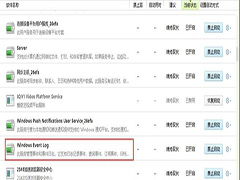
Win10系统Windows Event Log服务可以关闭吗
在Win10系统中有一个windows event log服务,很多用户看到log名称,感觉就是日志有关系的服务,那么这个服务能不能关闭呢?关闭之后会怎么样!下面小编就和大家分享下关于W2020-07-30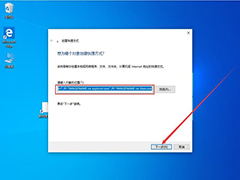
win10打开程序太多卡顿怎么办 win10秒关程序操作方法
在使用电脑时打开了太多的应用程序,随后设备便卡顿变慢了起来,甚至还出现了死机的情况。那么要是遇到这种情况应该怎么办呢?逐一关闭应用程序显的过于麻烦,有没有什么办2020-07-30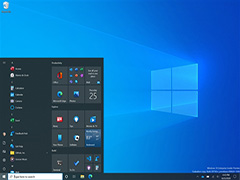
Win10 Build 20180更新了什么 Win10预览版Build 20180更新内容汇总
Win10 Build 20180更新了什么?值得升级吗?下文中为大家带来了Win10预览版Build 20180更新内容汇总。感兴趣的朋友不妨阅读下文内容,参考一下吧2020-07-30
Win10家庭版安装程序提示系统管理员已阻止你运行此应用的解决办法
今天为大家带来了Win10家庭版安装程序提示系统管理员已阻止你运行此应用的解决办法,需要的朋友一起看看吧2021-01-21




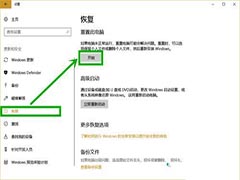

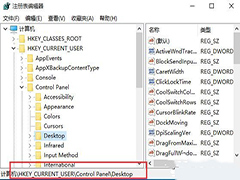
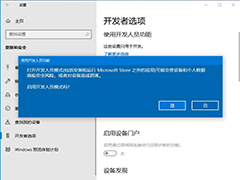
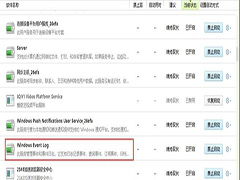
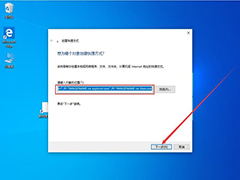
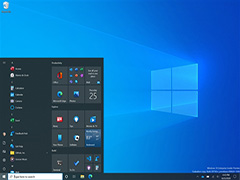

最新评论